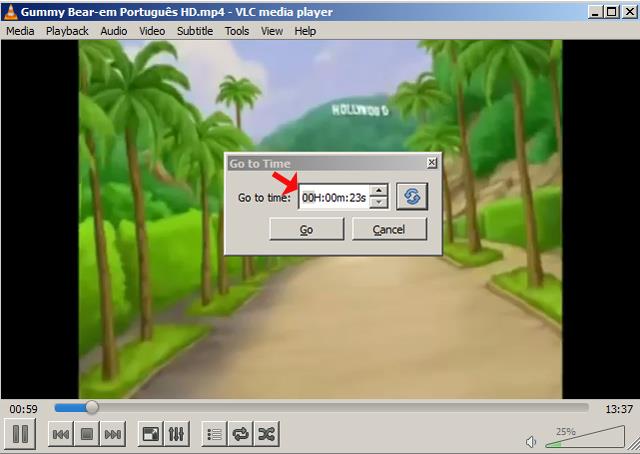กล่าวได้ว่า VLC Media Player เป็นหนึ่งในเครื่องเล่นเพลงและภาพยนตร์ที่ดีที่สุดในปัจจุบันซึ่งเป็นที่ชื่นชอบของหลาย ๆ คน เพื่อให้คุณใช้ VLC Media Player ได้สะดวกยิ่งขึ้นเราจะช่วยคุณสังเคราะห์ทางลัดทั่วไประหว่างการฟังเพลงดูภาพยนตร์
ก่อนหน้านี้ Download.com.vn ยังได้สรุปลัดบางอย่างที่ใช้ซอฟแวร์สำหรับการชมภาพยนตร์ฟังเพลงKMPlayerในบทความนี้ และในวันนี้เรายังคงนำเสนอชุดทางลัดเพื่อใช้ VLC Media Player เพื่อให้การอ้างอิงของคุณทำงานได้เร็วขึ้นแทนที่จะต้องใช้เมาส์ตามปกติ:
ทางลัดบางอย่างในการฟังเพลงดูภาพยนตร์บนVLC Media Player:
1. ทางลัดการเล่น:
- เว้นวรรค: หยุดชั่วคราวหรือเล่นวิดีโอต่อ
- F: เปิดหรือปิดการดูวิดีโอแบบเต็มหน้าจอ
- N: ติดตามโพสต์ถัดไปในรายการที่กำลังเล่นอยู่
- P: เปิดโพสต์ก่อนหน้าในรายการที่กำลังเล่นอยู่
- Ctrl + แป้นลูกศรขึ้น: เพิ่มระดับเสียง
- Ctrl + แป้นลูกศรลง: ลดระดับเสียง
- M: โหมดปิดเสียง
- T: แสดงเวลาที่เหลือของการเล่นวิดีโอ
2. กรอไปข้างหน้าหรือย้อนกลับทางลัด:
- Shift + ลูกศรซ้าย / ขวา: เลื่อนย้อนกลับหรือไปข้างหน้า 3 วินาที
- Alt + ลูกศรซ้าย / ขวา: เลื่อนย้อนกลับหรือไปข้างหน้า 10 วินาที
- Ctrl + ลูกศรซ้าย / ขวา: เลื่อนกลับหรือไปข้างหน้า 1 นาที
- Ctrl + Alt + ลูกศรซ้าย / ขวา: เลื่อนกลับหรือไปข้างหน้า 5 นาที
- Ctrl + T: ไปที่เวลาที่กำหนดในวิดีโอที่กำลังเล่น คุณสามารถพิมพ์เวลาและกดEnter เพื่อไปที่นั่นโดยไม่ต้องใช้เมาส์
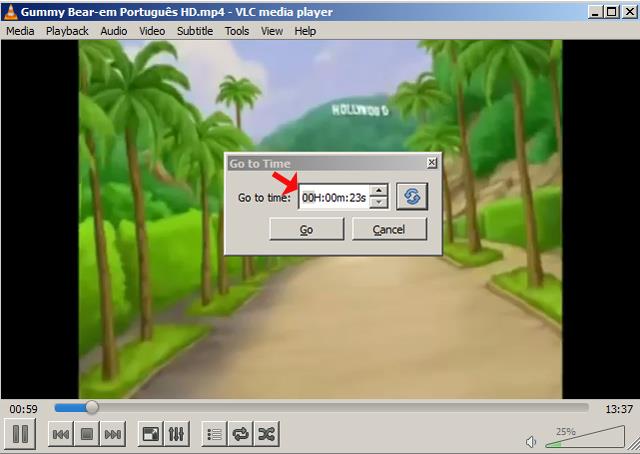
3. ทางลัดเพื่อเปลี่ยนความเร็วในการเล่น:
- [หรือ -: ลดความเร็วในการเล่น ([น้อยกว่า -)
- ]: เพิ่มความเร็วในการเล่น
- =: กลับสู่ความเร็วในการเล่นเริ่มต้น
4. ทางลัดเลือกคำบรรยายและแทร็กเสียง:
- V: แสดงหรือปิดคำบรรยาย
- B: วนไปมาระหว่างแทร็กที่มี
วิธีปรับแต่งแป้นพิมพ์ลัดหรือแป้นพิมพ์ลัดใน VLC Media Player
คุณสามารถปรับแต่งทางลัดเพื่อให้ง่ายต่อการจดจำโดยบนอินเทอร์เฟซหลักของ VLC Media Player คลิกที่แท็บเครื่องมือเลือกการตั้งค่า

ปรับแต่งทางลัด VLC Media Player
หน้าต่างSimlpe Preferencesจะปรากฏขึ้นคลิกแท็บHotkeys จากนั้นดับเบิลคลิกทางลัดที่คุณต้องการเปลี่ยนจะมีกล่องข้อความปรากฏขึ้นคลิกUnsetเพื่อรีเซ็ตทางลัดตามที่คุณต้องการ สุดท้ายคลิกบันทึกเพื่อบันทึกการเปลี่ยนแปลง

คุณจึงสามารถเปลี่ยนแป้นพิมพ์ลัดหรือชุดแป้นพิมพ์เพื่อให้จดจำการฟังเพลงหรือชมภาพยนตร์บน VLC Media Player ได้ง่ายขึ้น นอกจากนี้คุณสามารถอ้างถึงซอฟต์แวร์อื่น ๆ ที่รองรับการฟังเพลงและดูภาพยนตร์เช่นKMPlayer , FLV Media Player , JetAudio Basic ...
ฉันขอให้คุณประสบความสำเร็จ!